仕事中、不要な通知ほど集中力を削ぐものはありません。仕事がはかどっている時にほかのアプリに通知が届くと、そっちに気を取られてしまい、いざ仕事を再開しても調子を取り戻すのに時間がかかってしまいます。
その結果 1 日に何時間も無駄にしている気がするのはあなただけではありません。Slack が行ったナレッジワーカー意識調査では、アプリの切り替えによってやるべき仕事がなかなか進まないと答えたナレッジワーカー(知識労働者)は 56%、アプリの切り替えに 1 日 30 分以上費やしていると答えた人は 68% に上りました。
Slack を働き方に合わせてカスタマイズすれば、時間と集中力を自らの手に取り戻すことができます。実際に何百万人もの Slack ユーザーの皆さまが、更新情報の通知を受けたり、承認リクエストに対応したりするタイミング・方法を自分で選んでいます。そんなユーザーの仲間入りができるよう、ここでは Slack をカスタマイズして時間を最大限に活用する方法をお伝えします。
「Asana を絶えずチェックしているわけではありません。というのも、何か確認すべきことがあれば Asana の通知が Slack に届くからです。私は日頃からたくさんのタブを開いたままにしているので、これは本当に助かります。アクセスすべきプラットフォームが 1 つ減るわけですから」
通知を管理しスピーディに返答
今日のようなデジタルファーストな世界では、コミュニケーションが増えるほど問題になるのが、仕事で使うさまざまなツールを切り替えることです。Slack ではワークスペースにほかのアプリを簡単に連携できるため、コンテキストの切り替えを抑えられます。その種類は豊富で、Slack App ディレクトリには 2,500 以上のアプリが揃っています。通知を整理して 1 か所で対応(またはミュート)すれば、仕事のスピードが上がり、集中力を要する業務にも専念できるでしょう。
プロジェクトの更新情報を見逃さない
Asana、Trello、Monday.com などのプロジェクト管理ツールからの通知が Slack に直接届くよう設定しておけば、重要な更新情報が埋もれるのを防ぐことがます。また Slack のワークスペースを離れることなく、プロジェクトの進捗に合わせて新しいタスクを追加したり、期限や担当者を変更したり、タスクに完了マークをつけたりすることも可能です。
会議をすぐさま設定
皆の都合に合う時間を探すのは大変だからと、会議の設定を先延ばしにしたことはありませんか?あるいは、プロジェクト管理ツールから通知が届くももう少し詳細を知るために急な打ち合わせを設けたいこともあるでしょう。Slack 用 Google Calendar アプリや Outlook 予定表アプリは、こうしたよくある悩みを解消し、あっという間に会議を設定することができます。
これらのアプリは、メンバーのカレンダーをスキャンして全員の都合が合う日時を探し、チャンネルやダイレクトメッセージ上で会議を設定します(Slack コネクトで連携する社外パートナーも対象です)。さらに次のことも可能です :
- Slack で会議の招待を受信・承諾
- イベントの内容が変更された時にアラートを受信
- 必要に応じて会議の出欠を変更
毎日のプロセスをシンプル化&スピードアップ
プロジェクトでそれぞれのメンバーが独自の視点やスキルを発揮すると、すばらしい成果につながります。しかしプロセスがあまりにも面倒あるいは曖昧だと、成功は遠のくでしょう。Slack では、誰もが使えるツールでボトルネックとなる業務をシンプルかつ標準化することで、チームの歯車をスムーズに動かします。それを可能にするのがワークフロービルダーです。これは誰でも Slack 上で定型タスクを自動化できるコーディング要らずのビジュアルツールです。
ワークフローは、さまざまなタスクの管理や整理に使えます。
- 新しいメンバーとの情報共有
- 休暇の承認依頼
- サポートチケットの発行
- 同僚へのフィードバック依頼
- Q&A セッションの進行
詳細情報つきの歓迎メッセージで新メンバーの立ち上がりをスムーズに
新メンバーには、仕事を始める前にチームのプロセスを知ってもらうことが必要です。そのためたいていの研修は、社内の連絡先、期待されていること、質問やフィードバック依頼の方法などを説明することから始まります。
ワークフロービルダーを使うと、メンバーがプロジェクトチャンネルに参加した時にそうした情報を含めた歓迎メッセージを自動送信することが可能です。歓迎メッセージには、キックオフ資料、新メンバーの役割と職務、リクエストの方法(詳細は後述)などを含めるとよいでしょう。
ワークフロービルダーで毎日のプロセスを標準化
ワークフロービルダーで簡単に時間を節約できる方法はほかにもあります。入力フォームをチャンネルに組み込んで、メンバーがヘルプを求めたり、フィードバックを共有したりする方法を統一しましょう。完成したフォームはチャンネルに自動で投稿され、見た人を 👀 の絵文字で把握できます。それを受けて、チームはスレッド上でさらに詳しい内容を尋ねることも可能です。
入力フォームには、リクエストの対応に必要なあらゆる情報を含めることができます。「予算はあるんですか?」「企画概要を教えてください」などのやり取りはもうなくなるでしょう。 そうした情報がフォームに含まれていれば、依頼を受けた方はすぐに対応を進められます。
このようなワークフローは特に、Slack コネクトのチャンネルで社外パートナー、顧客、ベンダーと仕事をする場合に便利です。新しいツールを導入する必要はありません。シンプルな入力フォームを作成し、Slack を中心ハブとして使いましょう。
雑務は Slack にお任せ
大きなプロジェクトが佳境に入ると、ファイルへのアクセス権限の付与や、メールの返信などの細かなタスクを忘れがちです。Slack なら、そうした定型タスクをバックグラウンドで処理できるため、重要な仕事にさらに専念することができます。
ファイルのアクセス権限を即座に更新
ファイルへのアクセス権の設定漏れほど、仕事の流れを妨げるものはありません。Google ドライブ、OneDrive、SharePoint、Box などのアプリと連携すれば、Slack 上で直接ファイルの権限を自動で更新できます。Slack でファイルを共有した際に、チャンネル内のメンバーがそれにアクセスできない場合、アプリからお知らせが届きます。立て続けの会議の合間にチェックした受信トレイがアクセス許可のリクエストでいっぱい、なんてことはもうありません。
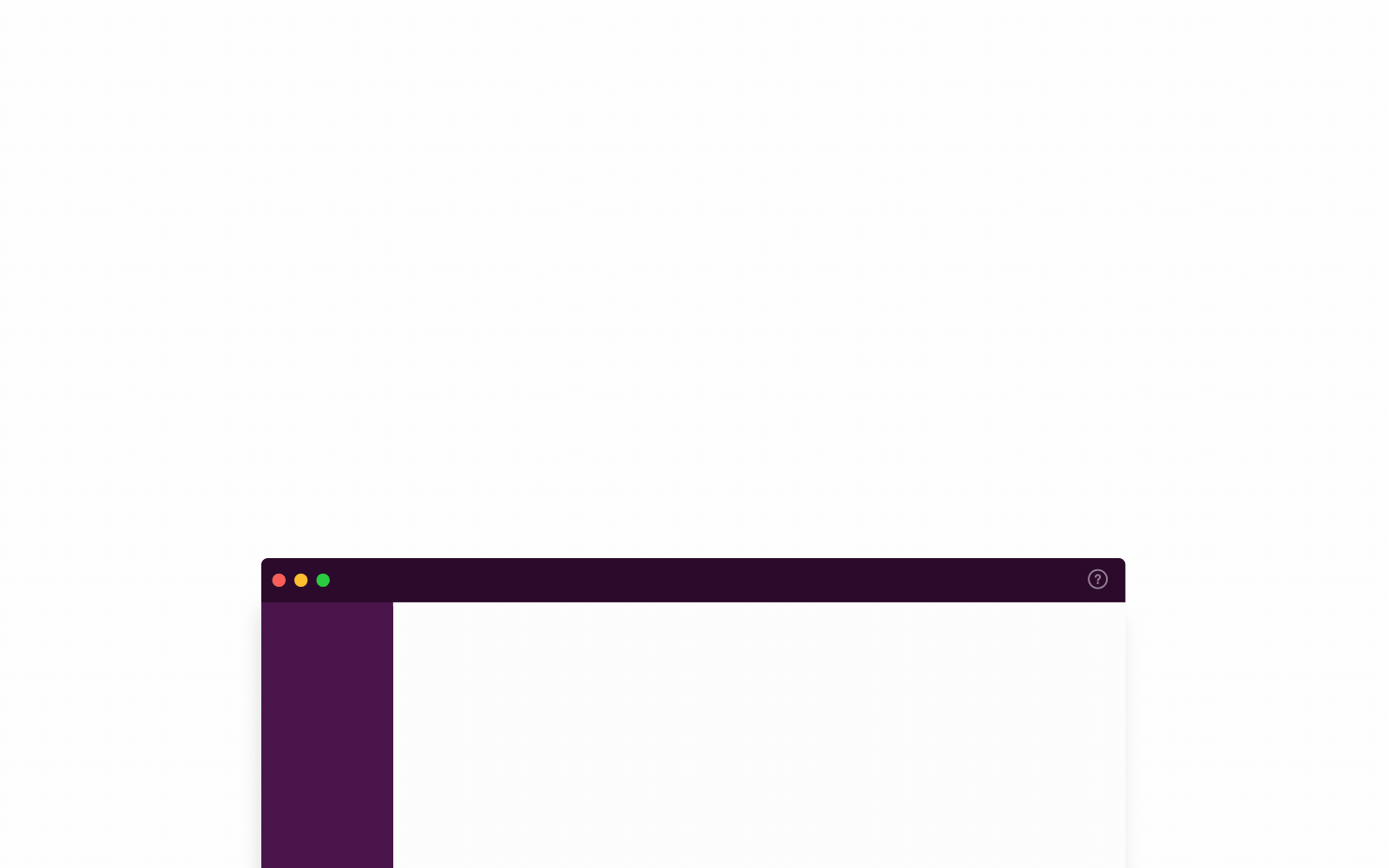
「Slack 上で直接 Google ドキュメントの編集・アクセス権限を付与できるのが助かります。おかげで時間を節約できています」
メールを Slack に自動転送
Slack ファンの皆さまは、チャンネル活用で受信トレイが溢れずに済むことを実感しています。しかし、どうしても必要なメールはどうすればよいのでしょうか?その場合、メールを受信トレイからチャンネルに転送すれば、チームがスレッド上で対応を話し合うことができます。まずは、チャンネル用にメール転送アドレスを作成し、受信メールがそのチャンネルに投稿されるようにしましょう。
メールアドレスを作成したら、メールクライアントで転送ルールを設定し、チャンネルに転送したいメールを指定します。例えば、sales@yourcompany や info@yourcompany などのメールエイリアスに送られた問い合わせを指定のチャンネルに転送すると、チームが内容を確認し検討できるようになります。
今回紹介したものは、確認すべき通知が減って ToDo リストに入れる項目が減るなど、ちょっとしたものばかりです。しかしそれが積み上がると、大きな時間の節約につながります。面倒で込み入ったタスクも完璧に進めるためのスピーディで効率的な方法を活用すれば、もっと重要な仕事に専念できる時間を確保することができます。さらに業務時間中にそうしたツールで集中して仕事を進めれば、業務外の時間をよりリラックスして過ごせるようにもなるでしょう。









